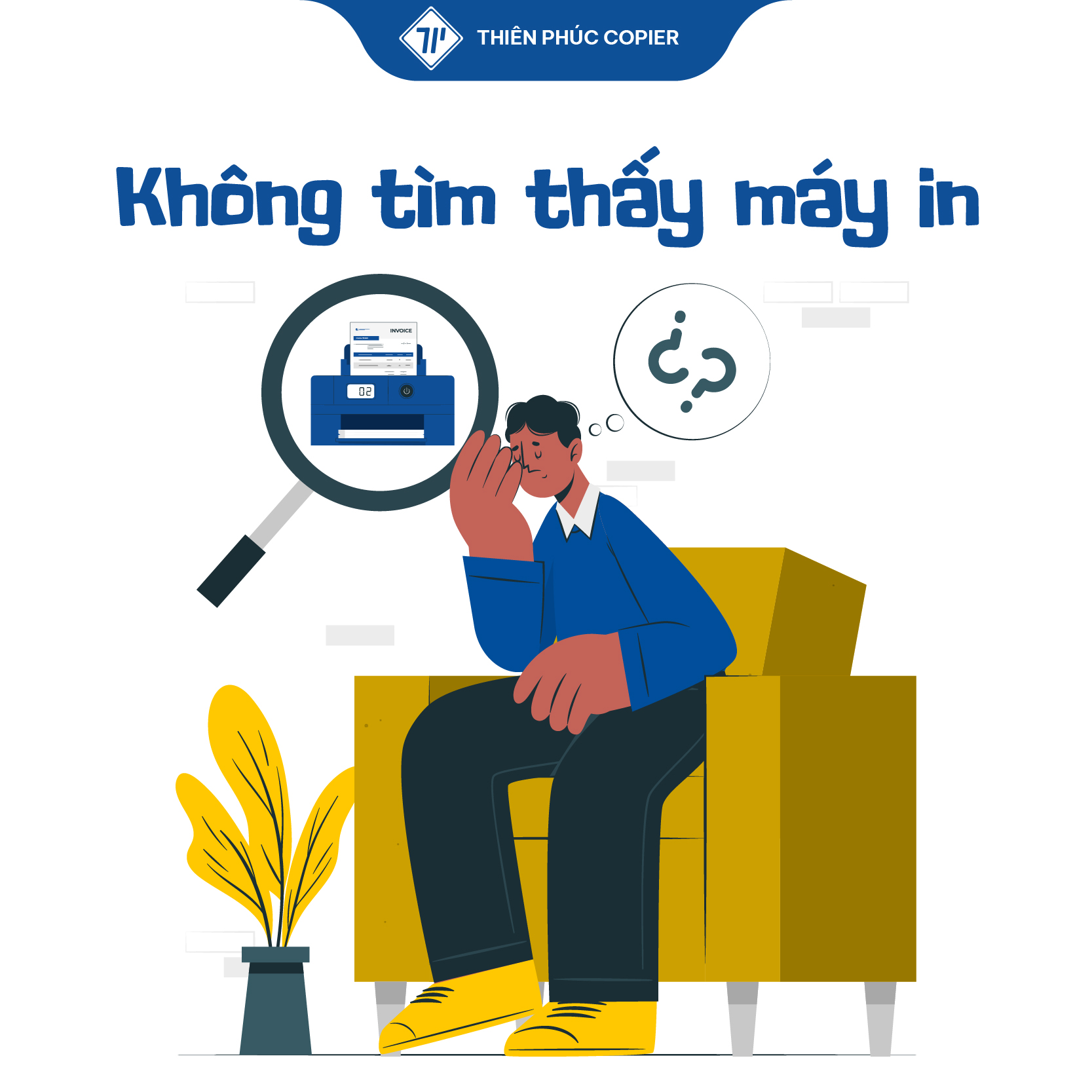Trong công việc văn phòng hay học tập, trình bày văn bản rõ ràng, dễ đọc là yếu tố không thể thiếu. Một trong những kỹ năng đơn giản nhưng mang lại hiệu quả cao chính là giãn dòng trong Word. Việc điều chỉnh khoảng cách giữa các dòng không chỉ giúp văn bản trông thoáng mắt hơn mà còn thể hiện sự chuyên nghiệp, chỉn chu trong cách làm việc.
Lợi ích của việc giãn dòng trong Word
Với những tài liệu như báo cáo, luận văn hay hợp đồng, nếu dòng chữ quá sát nhau sẽ gây rối mắt, khó đọc và dễ khiến người xem bỏ sót thông tin quan trọng. Ngược lại, giãn dòng hợp lý sẽ giúp nội dung trở nên dễ tiếp cận hơn, tăng tính thẩm mỹ và khiến người đọc cảm thấy dễ chịu hơn khi theo dõi.
Ngoài ra, giãn dòng còn giúp tối ưu không gian văn bản, đáp ứng các yêu cầu định dạng khắt khe như chuẩn trình bày của nhà trường, cơ quan hoặc đối tác. Đặc biệt, khi kết hợp với tính năng căn lề và căn chỉnh đoạn, bạn sẽ có một tài liệu chuẩn chỉnh chỉ trong vài phút.

Dưới đây là những lợi ích chính của việc áp dụng cách chỉnh giãn dòng trong Word vào văn bản:
- Cải thiện khả năng đọc hiểu: Khoảng cách dòng hợp lý giúp người đọc dễ theo dõi nội dung, tránh rối mắt và tăng khả năng tiếp nhận thông tin.
- Tăng tính chuyên nghiệp cho văn bản: Một tài liệu được giãn dòng hợp lý luôn trông gọn gàng, rõ ràng và thể hiện sự chỉn chu của người soạn thảo.
- Tuân thủ yêu cầu định dạng: Nhiều đơn vị như trường học, cơ quan yêu cầu chuẩn định dạng dòng (thường là 1.5 hoặc 2.0). Biết cách giãn dòng giúp bạn đáp ứng chính xác.
- Hỗ trợ trình bày thông tin rõ ràng: Giãn dòng giúp phân tách các đoạn, ý tưởng hoặc nội dung khác nhau, làm nổi bật cấu trúc và thông điệp chính.
- Tạo không gian ghi chú, chỉnh sửa: Khi cần đánh dấu, highlight hoặc nhận xét, khoảng trắng giữa các dòng giúp thao tác dễ dàng hơn.
- Tùy chỉnh theo phong cách cá nhân hoặc nhu cầu người đọc: Bạn có thể điều chỉnh cách giãn dòng trong bảng Word theo mục tiêu cụ thể như trang trọng, sáng tạo hay thân thiện hơn.
>> Xem thêm: Hướng Dẫn Chuyển Ảnh Sang Word
Hướng dẫn 3 cách giãn dòng trong Word
Dưới đây là hướng dẫn chi tiết 3 cách giãn dòng trong Word cực nhanh chóng và đơn giản.
Giãn dòng trong Word bằng thông số có sẵn trong Paragraph
Tại tab Home, nhấn chọn biểu tượng giãn dòng trong mục Paragraph > Chọn thông số giãn dòng theo ý muốn.
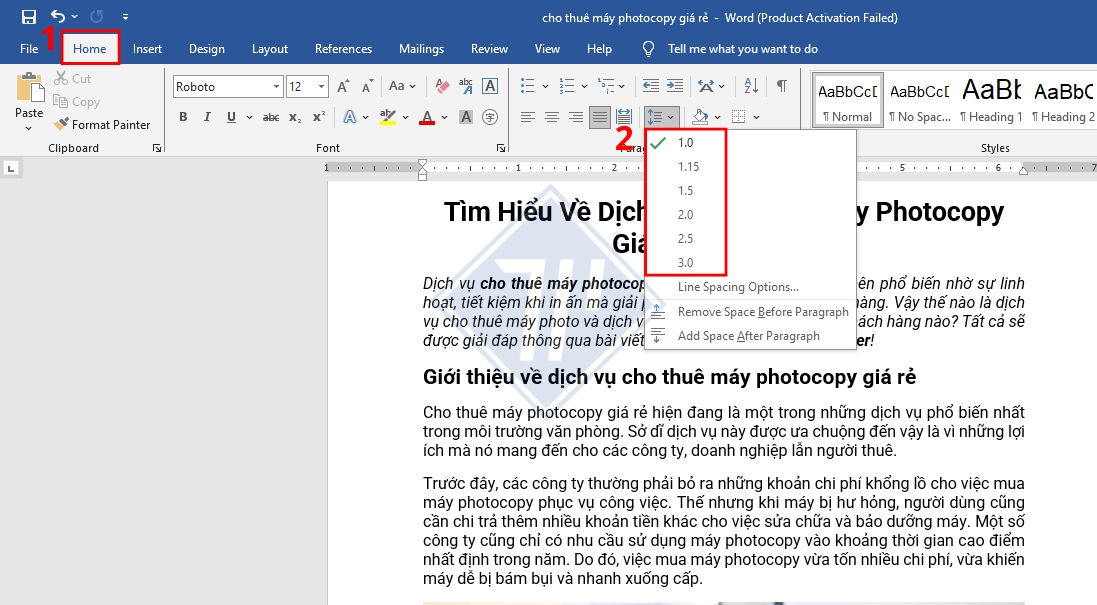
Giãn dòng trong Word bằng thông số tùy chỉnh Spacing
- Bước 1: Vào Home, nhấn chọn biểu tượng giãn dòng trong mục Paragraph > Chọn Line Spacing Options.
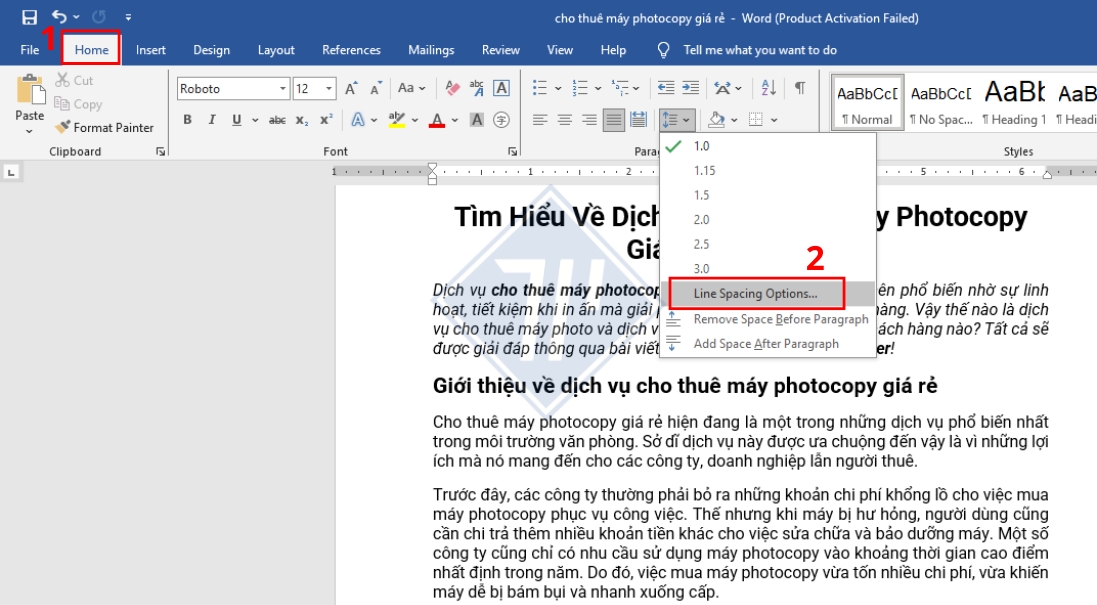
- Bước 2: Chờ hộp thoại Paragraph hiện ra. Tại Line Spacing, chọn Multiple > Nhập thông số giãn dòng theo ý muốn tại mục At > OK để hoàn thành.
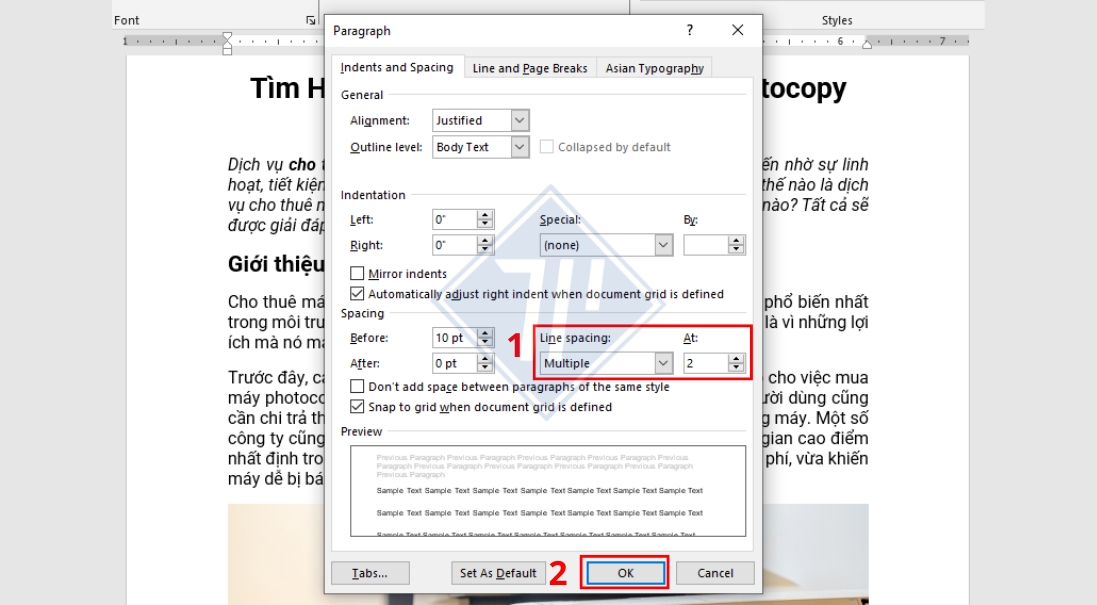
Giãn dòng trong Word ngay trên tab Home
- Bước 1: Ngay giao diện Home, chọn mũi tên mở rộng tại mục Paragraph.
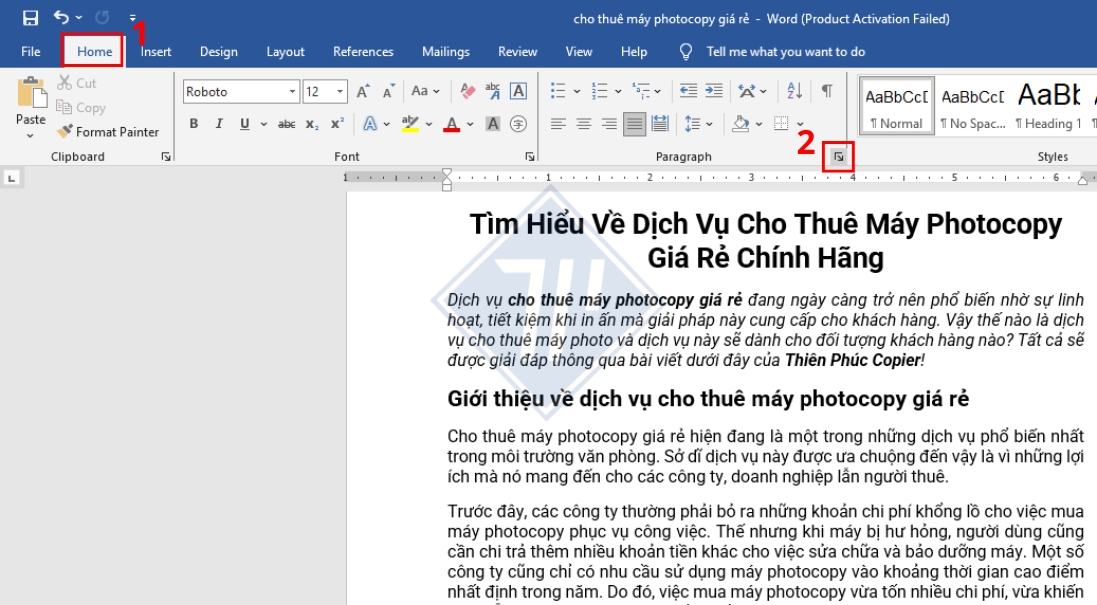
- Bước 2: Chờ hộp thoại Paragraph hiện ra. Tương tự như bước 2 cách 2, tại Line Spacing chọn Multiple > Nhập thông số giãn dòng theo ý muốn tại mục At > OK để hoàn thành.
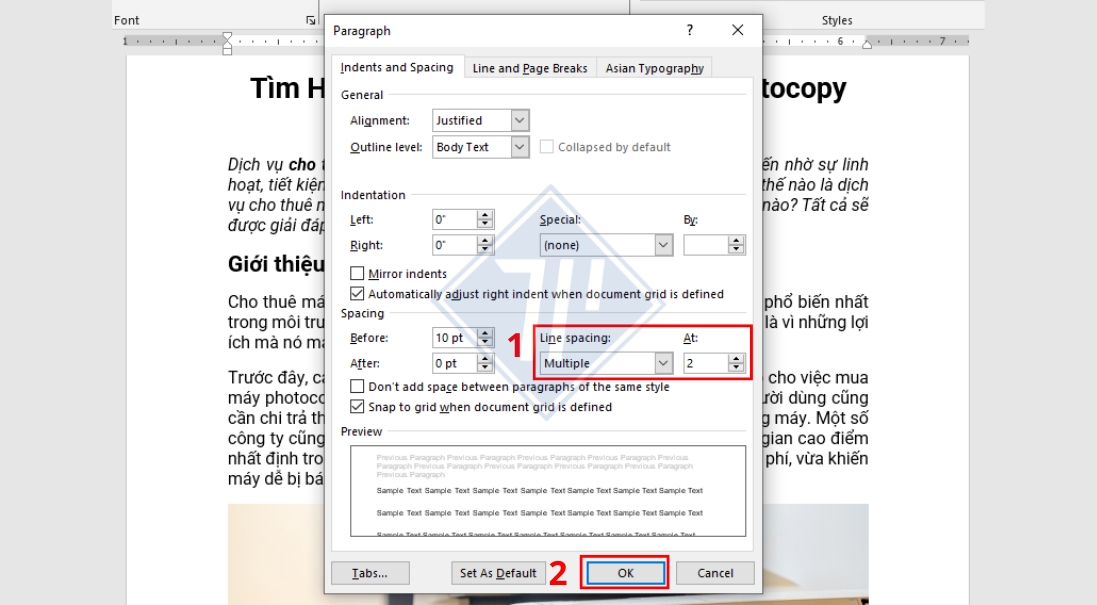
Lưu ý khi giãn dòng trong Word
- Chọn đúng đoạn văn cần giãn dòng: Trước khi giãn cách dòng trong Word, hãy bôi đen đúng đoạn văn bản cần áp dụng. Nếu không chọn văn bản cụ thể, Word sẽ áp dụng thay đổi cho toàn bộ văn bản, gây sai lệch không mong muốn.
- Tránh giãn dòng bằng phím Enter nhiều lần: Một lỗi phổ biến đối với người dùng không biết cách giãn dòng trong Word chính là nhấn Enter để tạo khoảng cách giữa các dòng. Cách này vừa không chuyên nghiệp, vừa dễ gây rối định dạng tài liệu. Thay vào đó, hãy dùng 3 phương thức giãn dòng trong Word chuẩn đã được hướng dẫn ở trên.
- Kiểm tra kiểu định dạng đang áp dụng: Nhiều khi văn bản sử dụng một style mặc định (Heading, Normal…) đã được cài giãn dòng sẵn. Bạn nên kiểm tra và cập nhật lại style nếu cần, đặc biệt là các phiên bản Word khác nhau như cách giãn dòng trong Word 2010 để tránh giãn dòng bị reset khi chuyển đoạn khác.
- Kiểm tra bố cục tổng thể trước khi in hoặc gửi đi: Sau khi giãn dòng, hãy xem lại toàn bộ văn bản để đảm bảo bố cục đều, đẹp và không bị cách dòng quá xa hay dồn quá sát.
- Lưu định dạng mẫu nếu thường xuyên sử dụng: Nếu bạn thường làm việc với định dạng cố định (như luận văn, hợp đồng), nên lưu lại Template hoặc Style mẫu để dùng lại nhanh chóng giãn dòng chuẩn trong Word sau này.
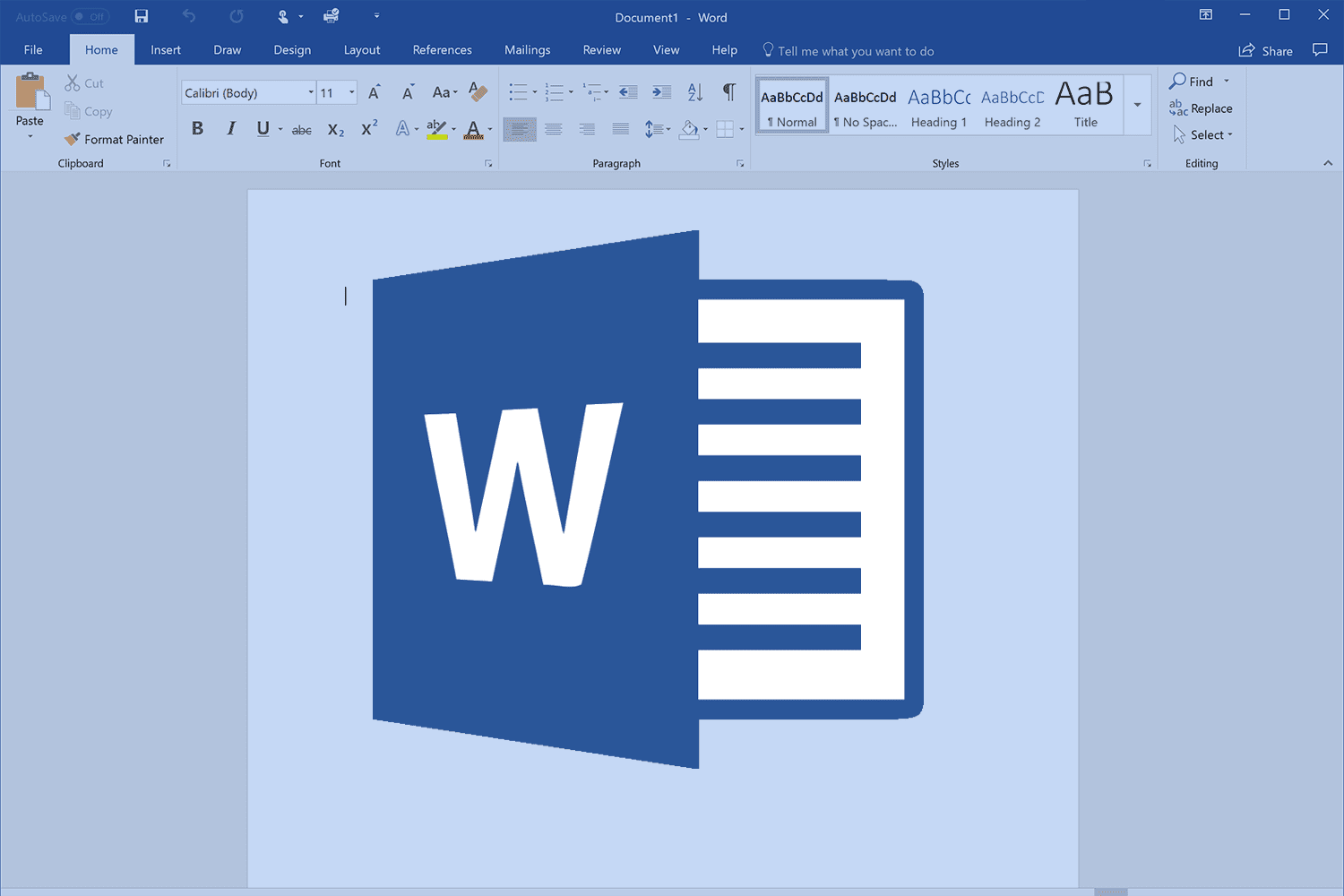
>> Xem thêm: Cách Đánh Số Trang Trong Word
Tổng kết
Việc biết cách giãn dòng trong Word không chỉ giúp tài liệu của bạn trở nên chuyên nghiệp hơn mà còn nâng cao hiệu quả truyền đạt thông tin. Nếu bạn muốn tiếp tục khám phá thêm nhiều hướng dẫn sử dụng Word, Excel và mẹo vặt văn phòng hữu ích, hãy thường xuyên theo dõi Thiên Phúc Copier – nơi cập nhật liên tục những chia sẻ thực tế, dễ hiểu và áp dụng ngay.

Bên cạnh đó, Thiên Phúc còn cung cấp dịch vụ cho thuê máy photocopy hiện đại, đa chức năng (in, fax, scan, photo) với chi phí cực kỳ hợp lý – chỉ từ 499.000đ/tháng. Thiết bị luôn được bảo trì, hỗ trợ kỹ thuật tận nơi, đảm bảo quá trình làm việc tại văn phòng của bạn luôn suôn sẻ và tiết kiệm chi phí.
Truy cập ngay Thiên Phúc Copier để nâng cao kỹ năng văn phòng và tìm giải pháp thiết bị in ấn tối ưu cho doanh nghiệp của bạn!